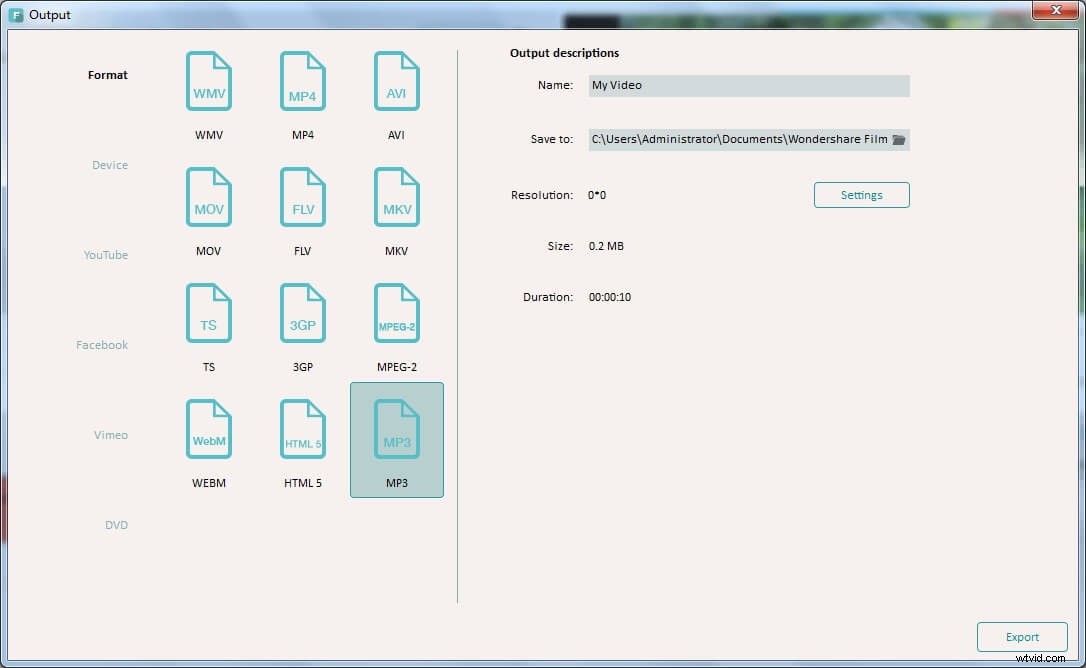MP3 è un formato musicale molto popolare che può essere riprodotto su più dispositivi multimediali, come lettori musicali portatili, lettori DVD, smartphone ecc. soddisfare i nostri requisiti, come unire un gruppo di file MP3 in un unico file più grande o dividere file lunghi in piccoli segmenti.
In questo articolo, introdurremo due modi diversi che puoi utilizzare per unire facilmente più brani in un'unica traccia:
- 1. Unisci diversi file MP3 utilizzando l'interfaccia del prompt dei comandi in Windows (solo Windows, gratuito)
- 2.Unire gli MP3 utilizzando un fantastico strumento di editing audio di Wondershare (funziona sia su Windows che su Mac)
1. Mixa gli MP3 dalla riga di comando
Utilizzando questo metodo, è necessaria solo una riga di codice per unire più file mp3:
copy /b *filename1.mp3 c:\joinedfile.mp3.
La parte “*filename1.mp3” definisce la directory di origine dei tuoi file. Sostituendo "nomefile1.mp3" con il percorso URL corretto dei file. Questo combinerà tutti i file mp3 nel file in modo alfanumerico. Se desideri unire solo file che iniziano con una lettera a, aggiungi semplicemente una "a" prima di "*", in modo che sia a*filename1.mp3.
c:\joinedfilename.mp3 definisce la directory di destinazione per i file uniti. Puoi anche sostituirlo con qualsiasi nome file che desideri qui.
Sebbene l'unione dei file richieda più tempo, è sempre un modo gratuito disponibile per provare. Assicurati di salvare una copia dei file originali in modo da non perdere nulla se non sei soddisfatto dei file combinati.
2. Unisci file MP3 con uno strumento intelligente:Wondershare Audio/Video Editor
Usando questo metodo, unire gli MP3 non è solo veloce, ma non perderà nemmeno la qualità. Di seguito ti guideremo passo dopo passo su come unire i tuoi file insieme. Questo strumento ha un sacco di funzioni interessanti come:
- 1.Unisci più file in uno grande
- 2.Facile e veloce, senza alcuna competenza professionale, perfetto per i principianti
- 3.Supporto della maggior parte dei formati audio/video
- 4.Supporto dell'output come formato MP3 originale, o un sacco di altri formati audio o anche formati video
- 5. Sono disponibili molte più funzioni di editing audio, come modificare la velocità, il volume, aggiungere effetti come Dissolvenza in entrata e in uscita e così via
Per iniziare, ottieni una versione di prova gratuita di Filmora Video Editor qui.
Passaggio 1. Importa file MP3 in questa fusione MP3
Importa tutti i file MP3 che desideri unire in questa fusione di file MP3. Per fare ciò, fai semplicemente clic sull'opzione "Importa" per importare i tuoi file MP3 locali nell'album dell'utente o trascina e rilascia direttamente questi file MP3 di destinazione dal tuo computer all'album di questa app.
Passaggio 2. Unisci i file MP3
Trascina i file MP3 aggiunti dal tuo album sulla Timeline in basso uno per uno. Si noti che questi file MP3 sono disposti in base all'ordine di riproduzione. Quindi, se hai bisogno di scambiare la posizione di due file MP3, trascinali liberamente nella posizione desiderata. Ma non mettere un file in un altro, o dividerai il file. Per visualizzare l'effetto in tempo reale, puoi fare clic sul pulsante Riproduci nella finestra Anteprima.
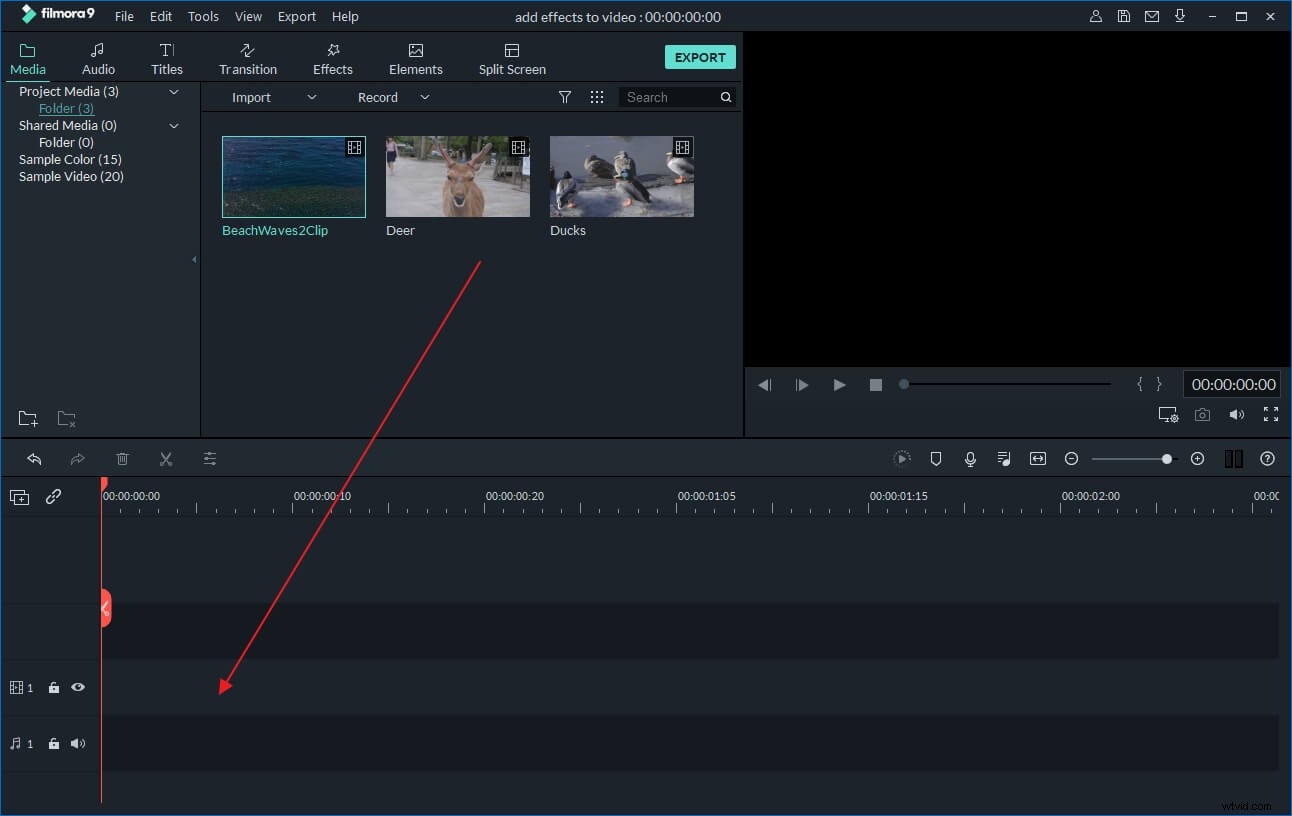
Passaggio 3. Modifica file MP3 (opzionale)
Prima della conversione, se necessario, puoi anche modificare uno o più clip MP3. Fai clic su una delle clip audio desiderate sulla Timeline, quindi fai clic sul pulsante Modifica per aprire il pannello di modifica, dove puoi modificare la velocità, il volume, aggiungere effetti come Dissolvenza in entrata e in uscita e così via.
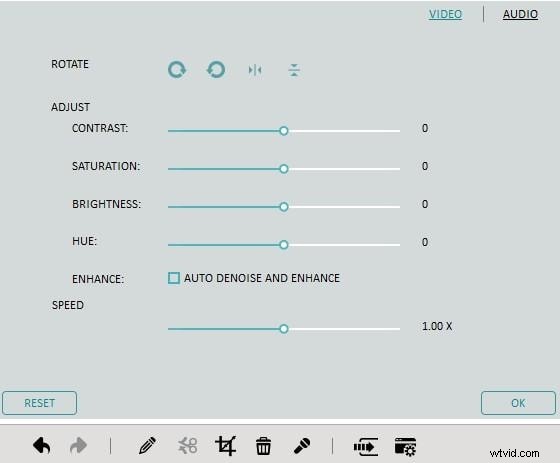
Passaggio 4. Esporta un file MP3 completo
Al termine, premi il pulsante "Crea" per aprire la finestra Output, quindi seleziona il formato di output MP3 nella scheda "Formato". In questo modo, puoi ottenere un nuovo file MP3 con tutti i tuoi contenuti audio desiderati. Questo è tutto.